Datentransfer vom alten zum neuen iPhone ohne Cloud und iTunes
Vor ein paar Jahren war iTunes bei mir eines der meist genutzten Programme überhaupt. Ich kann mich noch sehr gut daran erinnern, wie viel Zeit man in das Anlegen der eigenen Musiksammlung gesteckt hat. Playlisten wurden handverlesen erstellt und jedes Album musste natürlich sein eigene Cover haben. Doch durch Spotify und andere Streming-Dienste ist iTunes bei mir fast schon in Vergessenheit geraten.
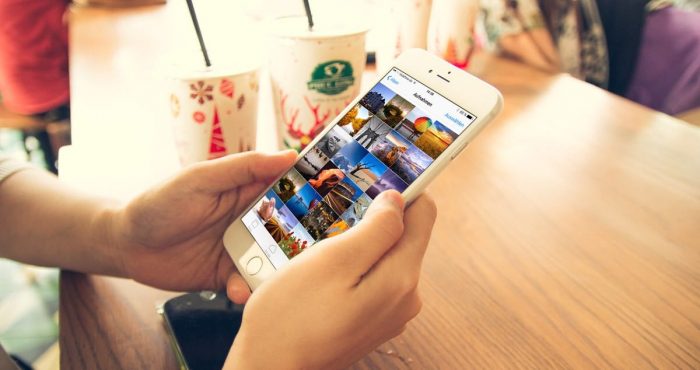
Auch für Updates auf die neuste iOS-Version wurde iTunes damals noch zwingend benötigt. Das ist ebenfalls durch das „Update over the air“ entfallen. Doch gestern habe ich iTunes wieder gestartet. Meine Mutter nutzt ebenfalls ein iPhone und wollte, dass ich Ihre Fotos auf meinem PC sicher. Man muss dazu sagen, dass Sie nur das kostenlose Abo mit 5 GB von Apple für die Cloud verwendet.
Gut dachte ich mir, über iTunes komm ich ja an alle Fotos ran um diese dann lokal auf einer Festplatte zu sichern. Doch leider gestaltete sich die ganze Sache etwas schwieriger als gedacht. Nach etlichen „…Mist iTunes…“ und „…warum geht das denn jetzt nicht…“ hatte ich die Nase voll und habe den Versuch aufgegeben.
Nach ein paar Minuten googlen habe ich das kostenlose Tool EaseUS gefunden. Damit ist es möglich, auf einfachem Wege Daten zwischen iOS-geräten und dem PC auszutauschen.
Es können komplette Backups erstellt oder nur einzelne Dateien auf dem Rechner gesichert werden.
Die Oberfläche ist sehr übersichtlich und einfach zu bedienen. 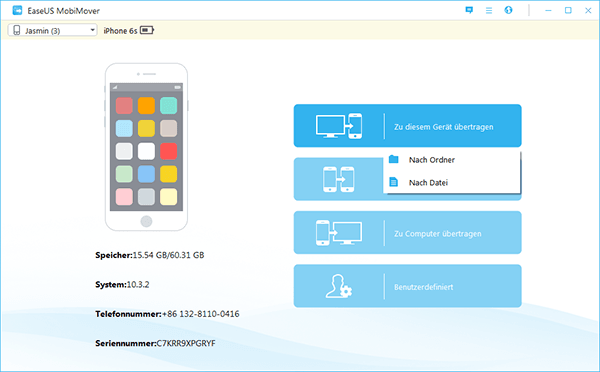
Auf der Startseite können die unterschiedlichen Möglichkeiten ausgewählt werden. In meinem Fall der Transfer vom iOS-Gerät zum PC.
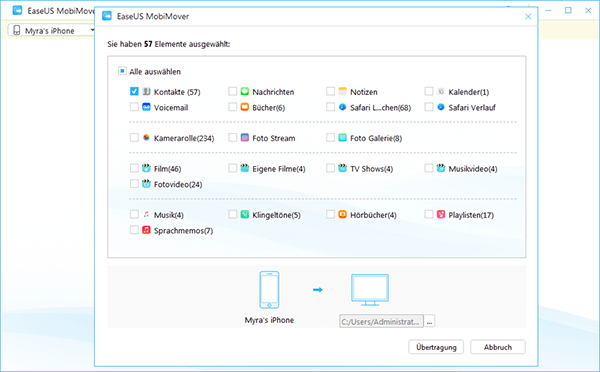
Im nächsten Dialog können die gewünschten Daten ausgewählt werden. Der Vorgang dauert je nach Größe etwas länger. Gerade bei Fotos kann der Prozess etwas mehr Zeit in Anspruch nehmen ;-)
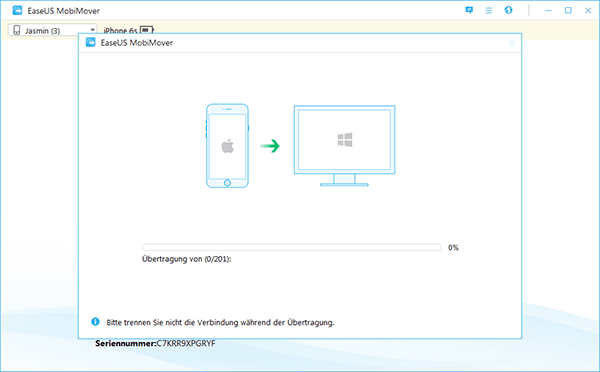
Eine weitere Funktion, die ich selbst noch nicht getestet habe, ist das Kopieren einzelner Dateien von iOS zu iOS Gerät. So können z.B. Fotos im Urlaub sehr bequem vom iPhone auf das iPad übertragen werden. So kann der größere Bildschirm direkt zum betrachten der Schnappschüsse genutzt werden.
Für eine kostenlose App ist der Funktionsumfang sehr üppig und es lohnt sich das Tool zu testen.
Ein weiterer kleiner Tipp, den ich gefunden habe, ist eine Anleitung zu Airdrop bei iOS11. Leider ist das Menü zum Einschalten der Funkverbindung bei iOS11 etwas versteckt worden. Hier gibt es dazu eine sehr gute Anleitung, die Euch zeigt, wie Ihr die Funktionen, die aus iOS10 bekannt waren weiterhin nutzen könnt. Bei mir gab es einen kleinen aha-Effekt ;-)


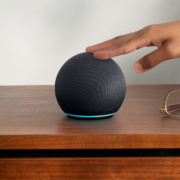






Kann man damit auch die WhatsApp Bilder auslesen?
Ich habe bei Mir die Funktion ausgeschaltet dass die Bilder automatisch gespeichert werden. Jetzt bekomme ich die Fotos nicht ausgelesen es sei denn ich Speicher jedes einzelnen. Gibt es dazu eine Lösung? Der Export per E-Mail funktioniert leider nicht.
Viele Grüße Moritz
Hallo Moritz,
mit dem Tool nicht, ich habe vor einiger Zeit mal MyPhoneExplorer dafür benutzt. Die Dateien liegen im Ordner Whatsapp/Whatsapp Media/Whatsapp Images. Ich weiß aber nicht, ob das mit iOS11 noch möglich ist…
Hallo Sebastian,
danke für die Info. Leider funktioniert MyPhoneExplorer nicht mit iPhones, habe es ausprobiert und auch keine Information darüber gefunden, dass es mal funktioniert hat. Ich habe eben noch TransCopy mit den verschiedenen Versionen versucht, dieses Programm ermöglicht es nur, die von mir gesendeten Fotos in Whatsapp welche direkt in Whatsapp aufgenommen wurden zu speichern. Die empfangenen werden nicht angezeigt.
Falls euch da mal was vor die Nase kommt, ich bin sehr interessiert.
Viele Grüße Moritz
…hm okay Schade! Ich schau mich mal um. Du kannst aber in jeden Chat rein und dann alles markieren und sagen „Speicher in Fotos“ wird aber warscheinlich zu aufwändig sein für Dich. Falls ich was finde schreib ich es hier
Gibt es etwas entsprechendes auch für den Mac?
Hallo Michael, schau Dir mal: https://imazing.com/ an. Habe ich selsbt noch nicht getestet, sollte aber ähnlich sein und es gibt einen Dowsnload für Mac OS.